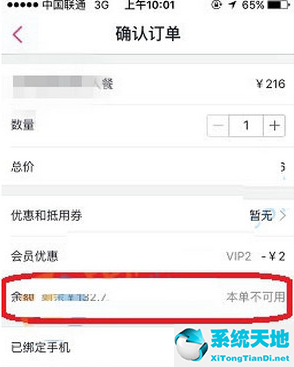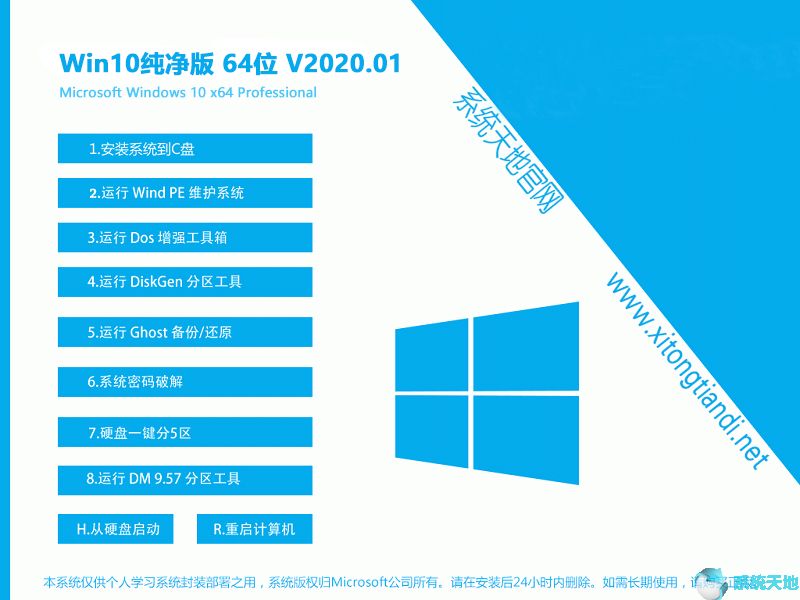我们又回到了一些与Windows相关的恼人问题。这次我们就来讨论一个恼人的问题,Windows 8、Windows 8.1、Windows 10笔记本电脑的机主打开WiFi就死机。
Windows用户一直在报告许多与WiFi相关的问题,但这里有一个奇怪的问题——笔记本电脑在打开WiFi时崩溃。正确的Windows 10几乎是Windows 8的更新。如果你已经下载了,
为此,我们还决定应用这些修复。首先,这是用户一直在说的:
我从dreamspark下载了windows8密钥。当我连接到WiFi系统时,我必须关闭电源。因为电脑有组合卡,所以不能用蓝牙和WiFi。我还安装了驱动程序。
另一个呢
当我打开无线网络时,我的笔记本电脑死机了。我有一台window 8的笔记本电脑,一直运行到今晚都很好,但是掉线了,wifi连接也停用了。每次我试图打开我的Wifi功能,它再次崩溃,然后再次启动。如果我想知道更多,
Please check DPC _ watchdog _ violation.
Windows 8和Windows 10笔记本电脑可能会因修复WiFi而崩溃。
首先,你需要注意以下几点,以防这可能是你自己笔记本电脑的问题:
在下载驱动程序之前,您可能需要使用网络在安全模式下测试笔记本电脑。以下Microsoft文档提供了在Windows 8中引导至安全模式的说明。一旦进入安全模式并尝试连接到网络,
请尝试浏览一些网站,看看是否还有问题。如果你在安全模式下遇到问题,我建议你下载无线驱动并保存到你的桌面。然后从Windows中卸载当前驱动,重启并安装刚下载的驱动。
如果在网络安全模式下系统没有问题,很可能你会通过在后台运行某种程序来干扰你的无线连接。我会检查系统是否被恶意软件感染,并在另一边检查您的杀毒。
手动更新驱动程序是非常烦人的,所以我们建议你(100%安全,由我们测试)自动完成。因此,您可以防止文件丢失,甚至永久损坏您的计算机。
您也可以按照以下步骤尝试卸载并重新安装无线驱动程序:
在桌面屏幕上按Windows键R。
在运行框中键入“devmgmt.msc ”,然后按“Enter”键。
单击网络适配器旁边的签名。
右键单击无线网卡选项,然后单击卸载。
如果仍然不能正常工作,请继续尝试更改无线卡设置,如下所示:
打开设备管理器
展开网络适配器,右键单击无线网卡,然后选择属性。
单击高级选项卡。
将“本地管理的MAC地址”值更改为“1234567890AB”
单击电源管理选项卡。
取消选中“允许计算机关闭此设备以省电”。
应用并保存更改。
Windows 10崩溃修复
对于所有Windows 10用户,我们有一个可以用来修复随机崩溃的操作列表。这里是:
进入安全模式并搜索修复程序。
下载周年更新ISO文件,并尝试再次升级。
Install the. NET Framework 3.5 and the C redistributable package.
运行sfc/scannow检查
禁用BIOS的安全引导。
将默认保存位置设置为分区c。
您可以从逐步执行这些操作。不过值得一提的是,有时候好像Windows系统崩溃了,也许确实是这样。在这种情况下,您需要实现其他解决方案,您可以在前面的链接中找到。
另外,如果问题影响到联想笔记本电脑,公司自己的官方解决方案。在下面表达你自己,让我们知道这是否解决了你的问题。